CITROEN C5 AIRCROSS 2020 ΟΔΗΓΌΣ ΧΡΉΣΗΣ (in Greek)
Manufacturer: CITROEN, Model Year: 2020, Model line: C5 AIRCROSS, Model: CITROEN C5 AIRCROSS 2020Pages: 292, PDF Size: 8.97 MB
Page 251 of 292

5
Πρώτα βήματα
Παράδειγμα "φωνητικής εντολής" για την
πλοήγηση:
"Navigate to address 11
regent street,
London "
Παράδειγμα "φωνητικής εντολής" για το
ραδιόφωνο και τα πολυμέσα:
" Play ar tist Madonna "
Παράδειγμα "φωνητικής εντολής" για το
τηλέφωνο:
" Call David Miller' "
Οι φωνητικές εντολές, με επιλογή 17
γλωσσών
(Αγ γλικά, Αραβικά, Βραζιλιάνικα, Γαλ λικά,
Γερμανικά, Δανικά, Ισπανικά, Ιταλικά,
Νορβηγικά, Ολ λανδικά, Πολωνικά,
Πορτογαλικά, Ρωσικά, Σουηδικά, Τουρκικά,
Τσέχικα, Φαρσί), γίνονται σε αντιστοιχία με την
γλώσσα που έχει προηγουμένως επιλεγεί και
παραμετροποιηθεί στο σύστημα.
Για ορισμένες φωνητικές εντολές, υπάρχουν
εναλλακτικά συνώνυμα.
Παράδειγμα: Πχ: Καθοδήγηση προς/Πλοήγηση
προς/Πηγαίνουμε προς/…
Οι φωνητικές εντολές στην Αραβική γλώσσα:
"Πλοήγηση προς τη διεύθυνση" και "Εμφάνιση
σημείων ενδιαφέροντος (POI) στην πόλη", δεν
είναι διαθέσιμες.
Πληροφορίες- Χρήση του συστήματος
Press the Push To Talk button and tell me
what you'd like after the tone. Remember
you can interrupt me at any time by pressing
this button. If you press it again while
I'm waiting for you to speak, it'll end the
conversation. If you need to start over, say
"cancel". If you want to undo something,
say "undo". And to get information and
tips at any time, just say "help". If you ask
to me do something and there's some
information missing that I need, I'll give
you some examples or take you through
it step by step. There's more information
available in "novice" mode. You can set the
dialogue mode to "expert" when you feel
comfortable. (Πατήστε το κουμπί Push To
Talk και πείτε μου τι θέλετε μετά τον ήχο.
Μην ξεχνάτε ότι μπορείτε να με διακόψετε
ανά πάσα στιγμή πατώντας αυτό το κουμπί.
Για να τερματίσετε τη συνομιλία, μπορείτε
να πιέσετε ξανά αυτό το κουμπί ενώ εγώ
περιμένω να πείτε κάτι. Αν θέλετε να
αρχίσετε ξανά, πείτε "ακύρωση". Αν θέλετε
να διορθώσετε κάτι, πείτε "αναίρεση". Και
αν θέλετε πληροφορίες και συμβουλές,
πείτε "βοήθεια". Αν μου ζητήσετε να κάνω
κάτι και δεν έχω όλες τις πληροφορίες
που χρειάζομαι, θα σας δώσω κάποια
παραδείγματα ή θα σας καθοδηγήσω
βήμα-βήμα. Μπορείτε να βρείτε
περισσότερες πληροφορίες στη λειτουργία
για "αρχάριους". Όταν νιώσετε μεγαλύτερη
εξοικείωση με το σύστημα, μπορείτε να
επιλέξετε τη λειτουργία "προχωρημένος".)
Όταν είναι ενεργοποιημένες οι φωνητικές
εντολές, με το σύντομο πάτημα του
κουμπιού εμφανίζεται βοήθεια στην
οθόνη αφής, προβάλ λοντας διάφορα
μενού και επιτρέποντας τη φωνητική
αλ ληλεπίδραση με το σύστημα.
Μετά την επιλογή ενός μενού, προτείνονται
ορισμένες εντολές.
.
CIT
Page 252 of 292
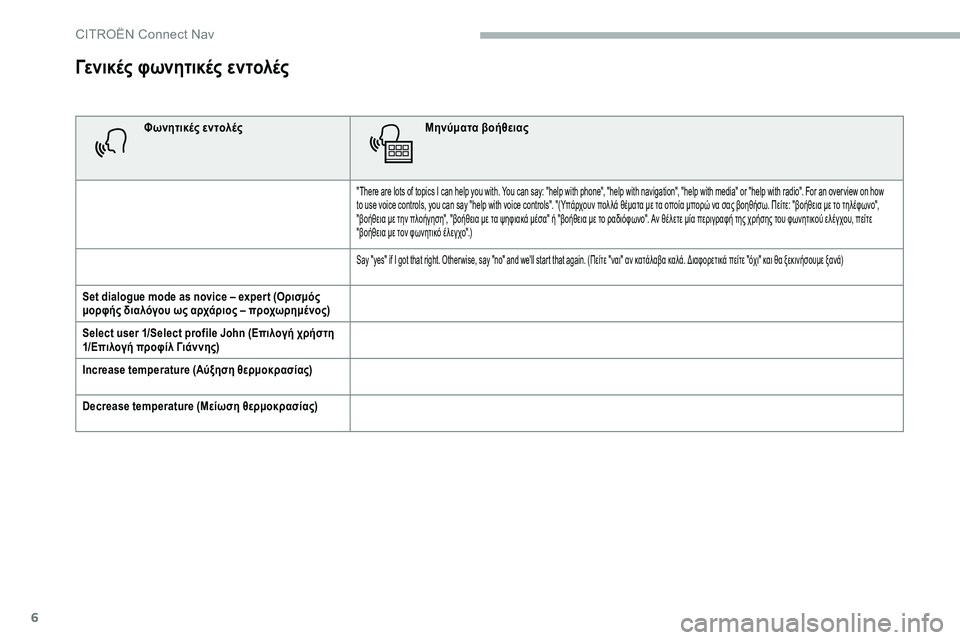
6
Γενικές φωνητικές εντολές
Φωνητικές εντολέςΜηνύματα βοήθειας
"There are lots of topics I can help you with. You can say: "help with phone", "help with navigation", "help with media" or "help with radio". For an over view on how
to use voice controls, you can say "help with voice controls". "(Υπάρχουν πολ λά θέματα με τα οποία μπορώ να σας βοηθήσω. Πείτε: "βοήθεια με το τηλέφωνο",
"βοήθεια με την πλοήγηση", "βοήθεια με τα ψηφιακά μέσα" ή "βοήθεια με το ραδιόφωνο". Αν θέλετε μία περιγραφή της χρήσης του φωνητικού ελέγχου, πείτε
"βοήθεια με τον φωνητικό έλεγχο".)
Say "yes" if I got that right. Other wise, say "no" and we'll start that again. (Πείτε "ναι" αν κατάλαβα καλά. Διαφορετικά πείτε "όχι" και θα ξεκινήσουμε ξανά)
Set dialogue mode as novice – exper t (Ορισμός
μορφής διαλόγου ως αρχάριος – προχωρημένος)
Select user 1/Select profile John (Επιλογή χρήστη
1/Επιλογή προφίλ Γιάν νης)
Increase temperature (Αύξηση θερμοκρασίας)
Decrease temperature (Μείωση θερμοκρασίας)
CIT
Page 253 of 292
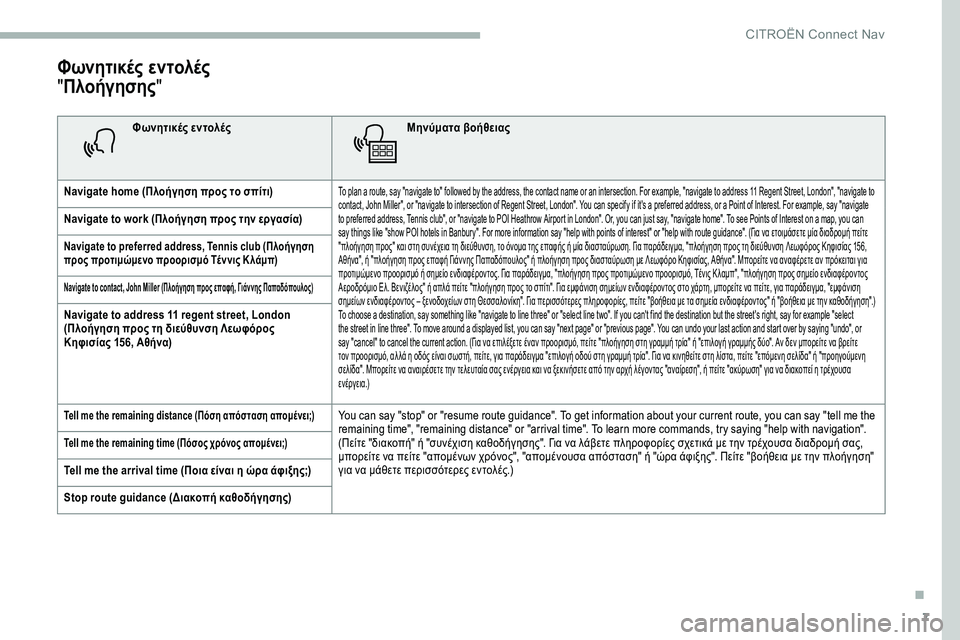
7
Φωνητικές εντολές
"Πλοήγησης "
Φωνητικές εντολές Μηνύματα βοήθειας
Navigate home (Πλοήγηση προς το σπίτι) To plan a route, say "navigate to" followed by the address, the contact name or an intersection. For example, "navigate to address 11 Regent Street, London", "navigate to
contact, John Miller", or "navigate to intersection of Regent Street, London". You can specify if it's a preferred address, or a Point of Interest. For example, say "navigate
to preferred address, Tennis club", or "navigate to POI Heathrow Airport in London". Or, you can just say, "navigate home". To see Points of Interest on a map, you can
say things like "show POI hotels in Banbury". For more information say "help with points of interest" or "help with route guidance". (Για να ετοιμάσετε μία διαδρομή πείτε
"πλοήγηση προς" και στη συνέχεια τη διεύθυνση, το όνομα της επαφής ή μία διασταύρωση. Για παράδειγμα, "πλοήγηση προς τη διεύθυνση Λεωφόρος Κηφισίας 156,
Αθήνα", ή "πλοήγηση προς επαφή Γιάν νης Παπαδόπουλος" ή πλοήγηση προς διασταύρωση με Λεωφόρο Κηφισίας, Αθήνα". Μπορείτε να αναφέρετε αν πρόκειται για
προτιμώμενο προορισμό ή σημείο ενδιαφέροντος. Για παράδειγμα, "πλοήγηση προς προτιμώμενο προορισμό, Τένις Κ λαμπ", "πλοήγηση προς σημείο ενδιαφέροντος
Αεροδρόμιο Ελ. Βενιζέλος" ή απλά πείτε "πλοήγηση προς το σπίτι". Για εμφάνιση σημείων ενδιαφέροντος στο χάρτη, μπορείτε να πείτε, για παράδειγμα, "εμφάνιση
σημείων ενδιαφέροντος – ξενοδοχείων στη Θεσσαλονίκη". Για περισσότερες πληροφορίες, πείτε "βοήθεια με τα σημεία ενδιαφέροντος" ή "βοήθεια με την καθοδήγηση".)
To choose a destination, say something like "navigate to line three" or "select line two". If you can't find the destination but the street's right, say for example "select
the street in line three". To move around a displayed list, you can say "next page" or "previous page". You can undo your last action and start over by saying "undo", or
say "cancel" to cancel the current action. (Για να επιλέξετε έναν προορισμό, πείτε "πλοήγηση στη γραμμή τρία" ή "επιλογή γραμμής δύο". Αν δεν μπορείτε να βρείτε
τον προορισμό, αλ λά η οδός είναι σωστή, πείτε, για παράδειγμα "επιλογή οδού στη γραμμή τρία". Για να κινηθείτε στη λίστα, πείτε "επόμενη σελίδα" ή "προηγούμενη
σελίδα". Μπορείτε να αναιρέσετε την τελευταία σας ενέργεια και να ξεκινήσετε από την αρχή λέγοντας "αναίρεση", ή πείτε "ακύρωση" για να διακοπεί η τρέχουσα
ενέργεια.)
Navigate to work (Πλοήγηση προς την εργασία)
Navigate to preferred address, Tennis club (Πλοήγηση
προς προτιμώμενο προορισμό Τέν νις Κ λάμπ)
Navigate to contact, John Miller (Πλοήγηση προς επαφή, Γιάν νης Παπαδόπουλος)
Navigate to address 11 regent street, London
(Πλοήγηση προς τη διεύθυνση Λεωφόρος
Κηφισίας 156, Αθήνα)
Tell me the remaining distance (Πόση απόσταση απομένει;)You can say "stop" or "resume route guidance". To get information about your current route, you can say "tell me the
remaining time", "remaining distance" or "arrival time". To learn more commands, try saying "help with navigation".
(Πείτε "διακοπή" ή "συνέχιση καθοδήγησης". Για να λάβετε πληροφορίες σχετικά με την τρέχουσα διαδρομή σας,
μπορείτε να πείτε "απομένων χρόνος", "απομένουσα απόσταση" ή "ώρα άφιξης". Πείτε "βοήθεια με την πλοήγηση"
για να μάθετε περισσότερες εντολές.)
Tell me the remaining time (Πόσος χρόνος απομένει;)
Tell me the arrival time (Ποια είναι η ώρα άφιξης;)
Stop route guidance (Διακοπή καθοδήγησης)
.
CIT
Page 254 of 292

8
Show POI ''hotel'' at the destination (Εμφάνιση σημείων
ενδιαφέροντος – ξενοδοχείων στον προορισμό)To see points of interest on a map, you can say things like "show hotels in Banbury", "show nearby parking", "show hotel at the destination" or "show petrol
station along the route". If you prefer to navigate directly to a point of interest, you can say "navigate to nearby petrol station". If you feel you are not being
well understood, try to say the word "POI" in front of the point of interest. For example say "navigate to POI restaurant at the destination".(Για την εμφάνιση
σημείων ενδιαφέροντος στο χάρτη, μπορείτε να πείτε "εμφάνιση ξενοδοχείων στη Λάρισα", "εμφάνιση πάρκιν κοντά", "εμφάνιση ξενοδοχείων στον
προορισμό" ή "εμφάνιση πρατηρίων καυσίμων στη διαδρομή". Αν προτιμάτε να πλοηγηθείτε κατ' ευθείαν σε ένα σημείο ενδιαφέροντος, πείτε "πλοήγηση
σε πρατήριο καυσίμων κοντά". Αν πιστεύετε ότι το σύστημα δεν κατάλαβε τι είπατε, δοκιμάστε να πείτε τη λέξη "σημείο ενδιαφέροντος" πριν από το σημείο
ενδιαφέροντος. Για παράδειγμα, πείτε "πλοήγηση προς σημείο ενδιαφέροντος – εστιατόριο στον προορισμό".)
To choose a POI, say something like "select line 2". If you've searched for a Point of Interest and don't see the one you're after, you can filter further by
saying something like "select POI in line 2", or "select the city in line 3". You can also scroll through the list by saying "next page" or "previous page". (Για
να επιλέξετε ένα σημείο ενδιαφέροντος, πείτε, για παράδειγμα, "επιλογή γραμμής δύο". Αν αναζητάτε ένα σημείο ενδιαφέροντος αλ λά δεν βλέπετε αυτό
που ψάχνετε, μπορείτε να βάλετε επιπλέον φίλτρα αναζήτησης λέγοντας, για παράδειγμα, "επιλογή σημείου ενδιαφέροντος στη γραμμή δύο", ή "επιλογή
πόλης στη γραμμή 3". Μπορείτε επίσης να μετακινηθείτε στη λίστα λέγοντας "επόμενη σελίδα ή "προηγούμενη σελίδα".
Show nearby POI petrol station'' (Εμφάνιση σημείου
ενδιαφέροντος – πρατηρίου καυσίμων κοντά)
Navigate to POI Heathrow Airpor t in London (Πλοήγηση στο
σημείο ενδιαφέροντος Αερολιμένας Ελ. Βενιζέ λος, Αθήνα)
Navigate to POI petrol station along the route
(Πλοήγηση στο σημείο ενδιαφέροντος – πρατήριο
καυσίμων στη διαδρομή).
Ανάλογα με τη χώρα, δώστε τις οδηγίες προορισμού (διεύθυνση) αντίστοιχα με τη γλώσσα του συστήματος.
CIT
Page 255 of 292

9
Φωνητικές εντολές
"Ραδιοφώνου/Μέσων "
Φωνητικές εντολές Μηνύματα βοήθειας
Turn on source radio – Streaming Bluetooth – …
(Ενεργοποίηση πηγής ραδιοφώνου – Bluetooth
Streaming –...)You can select an audio source by saying "turn on source" followed by the device name. For example, "turn on source, Streaming Bluetooth",
or "turn on source, radio". Use the command "play" to specify the type of music you'd like to hear. You can choose between "song", "artist", or
"album". Just say something like "play artist, Madonna", "play song, Hey Jude", or "play album, Thriller". (Για να επιλέξετε μία πηγή ήχου, πείτε
"ενεργοποίηση πηγής" και μετά το όνομα της συσκευής. Για παράδειγμα "ενεργοποίηση πηγής, Bluetooth Streaming" ή "ενεργοποίηση πηγής,
ραδιόφωνο". Με την εντολή "παίξε" μπορείτε να επιλέξετε το είδος της μουσικής που θέλετε να ακούσετε. Μπορείτε να επιλέξετε ανά "τραγούδι",
"καλ λιτέχνη" ή "άλμπουμ". Απλά πείτε "παίξε καλ λιτέχνη, Madonna", "παίξε τραγούδι, Hey Jude", ή "παίξε άλμπουμ, Thriller".)
Tune to channel BBC Radio 2 (Συντονισμός με σταθμό, Δεύτερο Πρόγραμμα)You can pick a radio station by saying "tune to" and the station name or frequency. For example "tune to channel
Talksport" or "tune to 98.5 FM". To listen to a preset radio station, say for example "tune to preset number five". (Για
να συντονιστείτε με έναν ραδιοφωνικό σταθμό, πείτε "συντονισμός με" και το όνομα ή τη συχνότητα του σταθμού.
Για παράδειγμα, "συντονισμός με Σπορ FM" ή "συντονισμός με 94,6 FM". Για να ακούσετε έναν αποθηκευμένο
σταθμό, πείτε για παράδειγμα "συντονισμός με αποθηκευμένο σταθμό πέντε".)
Tune to 98.5 FM (Συντονισμός με 103,7 FM)
Tune to preset number five (Συντονισμός με αποθηκευμένο σταθμό πέντε)
What's playing? (Τι παίζει;)To choose what you'd like to play, start by saying "play" and then the item. For example, say "play song Hey Jude", "play line 3" or "select line 2". You can undo your last action and start over by saying
"undo", or say "cancel" to cancel the current action. (Για να επιλέξετε αυτό που θέλετε να παίξετε, πείτε "παίξε" και μετά την επιλογή σας. Για παράδειγμα, πείτε "παίξε τραγούδι Hey Jude", "παίξε
γραμμή 3" ή "επιλογή γραμμής 2". Μπορείτε να αναιρέσετε την τελευταία σας ενέργεια και να ξεκινήσετε από την αρχή λέγοντας "αναίρεση", ή πείτε "ακύρωση" για να διακοπεί η τρέχουσα ενέργεια.)
Play song Hey Jude (Παίξε τραγούδι Hey Jude)I'm not sure what you'd like to play. Please say "play" and then a song title, an album title, or an artist name. For example, say "play song Hey Jude", "play artist Madonna" or "play
album Thriller". To select a line number from the display, say "select line two". To move around a displayed list, you can say "next page" or "previous page". You can undo your
last action and start over by saying "undo", or say "cancel" to cancel the current action. (Δεν είμαι σίγουρος τι θέλετε να παίξετε. Πείτε "παίξε" και μετά τον τίτλο ενός τραγουδιού
ή ενός άλμπουμ ή το όνομα ενός καλ λιτέχνη. Για παράδειγμα, πείτε "παίξε τραγούδι Hey Jude", "παίξε καλ λιτέχνη Madonna" ή "παίξε άλμπουμ Thriller". Για να επιλέξετε έναν
αριθμό γραμμής στην οθόνη, πείτε "επιλογή γραμμής δύο". Για να κινηθείτε στη λίστα που εμφανίζεται στην οθόνη, πείτε "επόμενη σελίδα" ή "προηγούμενη σελίδα". Μπορείτε να
αναιρέσετε την τελευταία σας ενέργεια και να ξεκινήσετε από την αρχή λέγοντας "αναίρεση", ή πείτε "ακύρωση" για να διακοπεί η τρέχουσα ενέργεια.)
Play ar tist Madonna (Παίξε καλ λιτέχνη Madonna)
Play album Thriller (Παίξε άλμπουμ Thriller)
Οι φωνητικές εντολές ψηφιακών μέσων είναι διαθέσιμες μόνο σε σύνδεση USB.
.
CIT
Page 256 of 292

10
Φωνητικές εντολές
"Τη λ εφ ώνο υ "
Αν δεν είναι συνδεδεμένο κανένα τηλέφωνο
μέσω Bluetooth, ένα φωνητικό μήνυμα
αναγ γέλ λει: "Παρακαλώ, συνδέστε πρώτα ένα
τηλέφωνο" και η φωνητική αναγ γελία κ λείνει. Φωνητικές εντολές
Μηνύματα βοήθειαςCall David Miller'' (Κ λήση Γιάν νης Παπαδόπουλος)*To make a phone call, say "call" followed by the contact name, for
example: "Call David Miller". You can also include the phone type, for
example: "Call David Miller at home". To make a call by number, say "dial"
followed by the phone number, for example, "Dial 10.7.776.835.417". You
can check your voicemail by saying "call voicemail". To send a text, say
"send quick message to", followed by the contact, and then the name of
the quick message you'd like to send. For example, "send quick message
to David Miller, I'll be late". To display the list of calls, say "display calls".
For more information on SMS, you can say "help with texting". (Για
να πραγματοποιήσετε μία κ λήση, πείτε "κ λήση" και στη συνέχεια το
όνομα μιας επαφής, για παράδειγμα: "Κ λήση Γιάν νης Παπαδόπουλος".
Μπορείτε επίσης να περιλάβετε το είδος τηλεφώνου, για παράδειγμα:
"Κ λήση Γιάν νης Παπαδόπουλος στο σπίτι". Για να πραγματοποιήσετε
κ λήση με αριθμό, πείτε "κ λήση αριθμού" και στη συνέχεια τον αριθμό
του τηλεφώνου, για παράδειγμα "κ λήση αριθμού 10.7.776.835.417".
Για να ελέγξετε τον αυτόματο τηλεφωνητή, πείτε "κ λήση αυτόματου
τηλεφωνητή". Για να στείλετε μήνυμα, πείτε "στείλε μήνυμα σε", και στη
συνέχεια μία επαφή και το περιεχόμενο του σύντομου μηνύματος που
θέλετε να στείλετε. Για παράδειγμα "στείλε σύντομο μήνυμα σε Γιάν νης
Παπαδόπουλος", "Θα αργήσω". Για εμφάνιση της λίστας κ λήσεων, πείτε
"εμφάνιση κ λήσεων". Για περισσότερες πληροφορίες σχετικά με τα SMS,
πείτε "βοήθεια με τα μηνύματα".)
To choose a contact, say something like "select line three". To move
around the list say "next page" or "previous page". You can undo your
last action and start over by saying "undo", or say "cancel" to cancel
the current action. (Για να επιλέξετε μία επαφή πείτε, για παράδειγμα,
"επιλογή γραμμής τρία". Για να κινηθείτε στη λίστα, πείτε "επόμενη
σελίδα" ή "προηγούμενη σελίδα". Μπορείτε να αναιρέσετε την τελευταία
σας ενέργεια και να ξεκινήσετε από την αρχή λέγοντας "αναίρεση", ή πείτε
"ακύρωση" για να διακοπεί η τρέχουσα ενέργεια.)
Call voicemail (Κ λήση αυτόματου τηλεφωνητή)*
Display calls (Εμφάνιση κ λήσεων) *
* Η λειτουργία αυτή είναι διαθέσιμη μόνο αν το τηλέφωνο που είναι συνδεδεμένο στο σύστημα υποστηρίζει το
"κατέβασμα" του τηλεφωνικού καταλόγου και των τελευταίων κ λήσεων και εφόσον έχει πραγματοποιηθεί το
"κατέβασμα".
CITRO
Page 257 of 292

11
Φωνητικές εντολές "Γραπτών
μηνυμάτων "
Αν δεν είναι συνδεδεμένο κανένα τηλέφωνο
μέσω Bluetooth, ένα φωνητικό μήνυμα
αναγ γέλ λει: "Παρακαλώ, συνδέστε πρώτα ένα
τηλέφωνο" και η φωνητική αναγ γελία κ λείνει.
Η λειτουργία φωνητικών εντολών "γραπτών
μηνυμάτων" σας επιτρέπει να υπαγορεύετε και
να στέλνετε SMS.
Υπαγορεύστε το μήνυμα, φροντίζοντας να
κάνετε μικρή παύση μετά από κάθε λέξη.
Όταν τελειώσετε την υπαγόρευση, το σύστημα
αναγ νώρισης φωνής θα δημιουργήσει
αυτόματα ένα SMS. Φωνητικές εντολές
Μηνύματα βοήθειαςSend quick message to Bill Car ter, I'll be late
(Στείλε σύντομο μήνυμα σε Κώστας Μαυρίδης, Θα
αργήσω.)From the list of quick messages, say the name of the one you'd like to send. To move
around the list you can say "go to start", "go to end", "next page" or "previous page".
You can undo your last action and start over by saying "undo", or say "cancel" to cancel
the current action. (Από τη λίστα σύντομων μηνυμάτων πείτε αυτό που θέλετε να
στείλετε. Για να κινηθείτε στη λίστα που εμφανίζεται στην οθόνη, πείτε "μετάβαση στην
αρχή", "μετάβαση στο τέλος", "επόμενη σελίδα" ή "προηγούμενη σελίδα". Μπορείτε
να αναιρέσετε την τελευταία σας ενέργεια και να ξεκινήσετε από την αρχή λέγοντας
"αναίρεση", ή πείτε "ακύρωση" για να διακοπεί η τρέχουσα ενέργεια.)
Send SMS to John Miller, I'm just arriving (Στείλε σύντομο μήνυμα σε Γιάν νη Παπαδόπουλο, Μόλις έφτασα) Please say "call" or "send quick message to", and then select a line from the list.
To move around a list shown on the display, you can say "go to start", "go to end",
"next page" or "previous page". You can undo your last action and start over by
saying "undo", or say "cancel" to cancel the current action. (Πείτε "κ λήση" ή "στείλε
σύντομο μήνυμα σε" και στη συνέχεια επιλέξτε από τη λίστα. Για να κινηθείτε στη
λίστα που εμφανίζεται στην οθόνη, πείτε "μετάβαση στην αρχή", "μετάβαση στο
τέλος", "επόμενη σελίδα" ή "προηγούμενη σελίδα". Μπορείτε να αναιρέσετε την
τελευταία σας ενέργεια και να ξεκινήσετε από την αρχή λέγοντας "αναίρεση", ή
πείτε "ακύρωση" για να διακοπεί η τρέχουσα ενέργεια.)
Send SMS to David Miller at the office, don't
wait for me (Στείλε σύντομο μήνυμα σε Γιάν νη
Παπαδόπουλο στη δουλειά, μην με περιμένεις)
Listen to most recent message (Ακρόαση του πιο
πρόσφατου μηνύματος)*
To hear your last message, you can say "listen to most recent message". When you
want to send a text, there's a set of quick messages ready for you to use. Just use the
quick message name and say something like "send quick message to Bill Carter, I'll
be late". Check the phone menu for the names of the supported messages. (Για να
ακούσετε το τελευταίο σας μήνυμα, πείτε "ακρόαση του πιο πρόσφατου μηνύματος".
Αν θέλετε να στείλετε ένα μήνυμα, υπάρχουν ορισμένα σύντομα μηνύματα έτοιμα
προς χρήση. Απλά χρησιμοποιήστε το όνομα του σύντομου μηνύματος και πείτε
"στείλε σύντομο μήνυμα σε Γιάν νη Παπαδόπουλο, θα αργήσω". Ελέγξτε το μενού του
τηλεφώνου για τα ονόματα των διαθέσιμων μηνυμάτων.)
Το σύστημα στέλνει μόνο τα προ-
αποθηκευμένα "Σύντομα μηνύματα".
*
Η λ
ειτουργία αυτή είναι διαθέσιμη μόνο αν το
τηλέφωνο που είναι συνδεδεμένο στο σύστημα
υποστηρίζει το "κατέβασμα" του τηλεφωνικού
καταλόγου και των τελευταίων κ λήσεων και
εφόσον έχει πραγματοποιηθεί το "κατέβασμα".
.
CITRO
Page 258 of 292
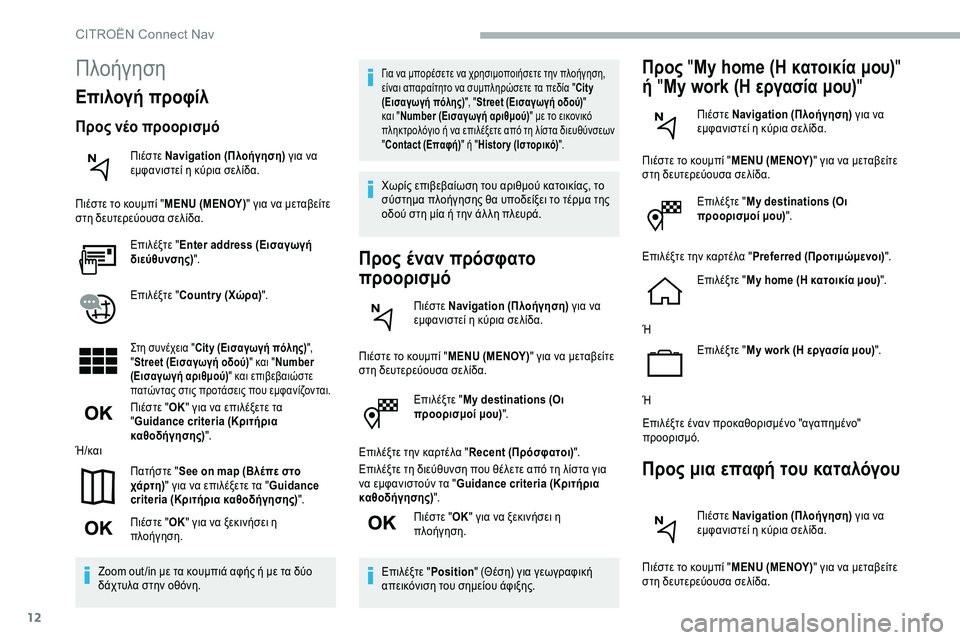
12
Επιλέξτε "My destinations (Οι
προορισμοί μου) ".
Επιλέξτε την καρτέλα " Recent (Πρόσφατοι)".
Επιλέξτε τη διεύθυνση που θέλετε από τη λίστα για
να εμφανιστούν τα " Guidance criteria (Κριτήρια
καθοδήγησης) ".
Πιέστε " ΟΚ" για να ξεκινήσει η
πλοήγηση.
Επιλέξτε " Position" (Θέση) για γεωγραφική
απεικόνιση του σημείου άφιξης.
Προς "My home (Η κατοικία μου) "
ή "My work (Η εργασία μου) "
Πιέστε Navigation (Πλοήγηση) για να
εμφανιστεί η κύρια σελίδα.
Πιέστε το κουμπί " MENU (ΜΕΝΟΥ)" για να μεταβείτε
στη δευτερεύουσα σελίδα.
Επιλέξτε "My destinations (Οι
προορισμοί μου) ".
Επιλέξτε την καρτέλα " Preferred (Προτιμώμενοι) ".
Επιλέξτε " My home (Η κατοικία μου) ".
Ή Επιλέξτε "My work (Η εργασία μου) ".
Ή
Επιλέξτε έναν προκαθορισμένο "αγαπημένο"
προορισμό.
Προς μια επαφή του καταλόγου
Πιέστε Navigation (Πλοήγηση) για να
εμφανιστεί η κύρια σελίδα.
Πιέστε το κουμπί " MENU (ΜΕΝΟΥ)" για να μεταβείτε
στη δευτερεύουσα σελίδα.
Πλοήγηση
Επιλογή προφίλ
Προς νέο προορισμό
Πιέστε Navigation (Πλοήγηση) για να
εμφανιστεί η κύρια σελίδα.
Πιέστε το κουμπί " MENU (ΜΕΝΟΥ)" για να μεταβείτε
στη δευτερεύουσα σελίδα.
Επιλέξτε "Enter address (Εισαγωγή
διεύθυνσης) ".
Επιλέξτε " Countr y (Χώρα) ".
Στη συνέχεια "City (Εισαγωγή πόλης) ",
" Street (Εισαγωγή οδού) " και "Number
(Εισαγωγή αριθμού) " και επιβεβαιώστε
πατώντας στις προτάσεις που εμφανίζονται.
Πιέστε " ΟΚ" για να επιλέξετε τα
" Guidance criteria (Κριτήρια
καθοδήγησης) ".
Ή/και
Πατήστε "See on map (Βλέπε στο
χάρτη) " για να επιλέξετε τα " Guidance
criteria (Κριτήρια καθοδήγησης) ".
Πιέστε " ΟΚ" για να ξεκινήσει η
πλοήγηση.
Zoom out /in με τα κουμπιά αφής ή με τα δύο
δάχτυλα στην οθόνη.
Για να μπορέσετε να χρησιμοποιήσετε την πλοήγηση,
είναι απαραίτητο να συμπληρώσετε τα πεδία " City
(Εισαγωγή πόλης) ", "Street (Εισαγωγή οδού) "
και " Number (Εισαγωγή αριθμού) " με το εικονικό
πληκτρολόγιο ή να επιλέξετε από τη λίστα διευθύνσεων
" Contact (Επαφή) " ή "Histor y (Ιστορικό) ".
Χωρίς επιβεβαίωση του αριθμού κατοικίας, το
σύστημα πλοήγησης θα υποδείξει το τέρμα της
οδού στη μία ή την άλ λη πλευρά.
Προς έναν πρόσφατο
προορισμό
Πιέστε Navigation (Πλοήγηση) για να
εμφανιστεί η κύρια σελίδα.
Πιέστε το κουμπί " MENU (ΜΕΝΟΥ)" για να μεταβείτε
στη δευτερεύουσα σελίδα.
CIT
Page 259 of 292
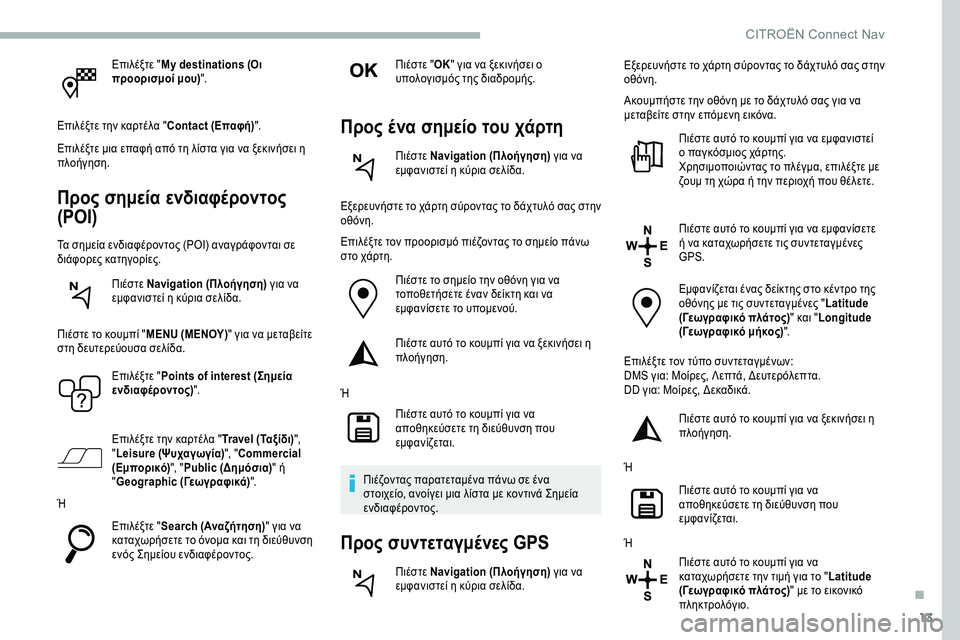
13
Επιλέξτε "My destinations (Οι
προορισμοί μου) ".
Επιλέξτε την καρτέλα " Contact (Επαφή)".
Επιλέξτε μια επαφή από τη λίστα για να ξεκινήσει η
πλοήγηση.
Προς σημεία ενδιαφέροντος
(ΡΟΙ)
Τα σημεία ενδιαφέροντος (POI) αναγράφονται σε
διάφορες κατηγορίες.
Πιέστε Navigation (Πλοήγηση) για να
εμφανιστεί η κύρια σελίδα.
Πιέστε το κουμπί " MENU (ΜΕΝΟΥ)" για να μεταβείτε
στη δευτερεύουσα σελίδα.
Επιλέξτε "Points of interest (Σημεία
ενδιαφέροντος) ".
Επιλέξτε την καρτέλα " Travel (Ταξίδι)",
" Leisure (Ψυχαγωγία) ", "Commercial
(Εμπορικό) ", "Public (Δημόσια) " ή
" Geographic (Γεωγραφικά) ".
Ή Επιλέξτε "Search (Αναζήτηση) " για να
καταχωρήσετε το όνομα και τη διεύθυνση
ενός Σημείου ενδιαφέροντος. Πιέστε "
ΟΚ" για να ξεκινήσει ο
υπολογισμός της διαδρομής.
Προς ένα σημείο του χάρτη
Πιέστε Navigation (Πλοήγηση) για να
εμφανιστεί η κύρια σελίδα.
Εξερευνήστε το χάρτη σύροντας το δάχτυλό σας στην
οθόνη.
Επιλέξτε τον προορισμό πιέζοντας το σημείο πάνω
στο χάρτη. Πιέστε το σημείο την οθόνη για να
τοποθετήσετε έναν δείκτη και να
εμφανίσετε το υπομενού.
Πιέστε αυτό το κουμπί για να ξεκινήσει η
πλοήγηση.
Ή Πιέστε αυτό το κουμπί για να
αποθηκεύσετε τη διεύθυνση που
εμφανίζεται.
Πιέζοντας παρατεταμένα πάνω σε ένα
στοιχείο, ανοίγει μια λίστα με κοντινά Σημεία
ενδιαφέροντος.
Προς συντεταγμένες GPS
Πιέστε Navigation (Πλοήγηση) για να
εμφανιστεί η κύρια σελίδα. Εξερευνήστε το χάρτη σύροντας το δάχτυλό σας στην
οθόνη.
Ακουμπήστε την οθόνη με το δάχτυλό σας για να
μεταβείτε στην επόμενη εικόνα.
Πιέστε αυτό το κουμπί για να εμφανιστεί
ο παγκόσμιος χάρτης.
Χρησιμοποιώντας το πλέγμα, επιλέξτε με
ζουμ τη χώρα ή την περιοχή που θέλετε.
Πιέστε αυτό το κουμπί για να εμφανίσετε
ή να καταχωρήσετε τις συντεταγμένες
GPS.
Εμφανίζεται ένας δείκτης στο κέντρο της
οθόνης με τις συντεταγμένες " Latitude
(Γεωγραφικό πλάτος) " και "Longitude
(Γεωγραφικό μήκος) ".
Επιλέξτε τον τύπο συντεταγμένων:
DMS για: Μοίρες, Λεπτά, Δευτερόλεπτα.
DD για: Μοίρες, Δεκαδικά. Πιέστε αυτό το κουμπί για να ξεκινήσει η
πλοήγηση.
Ή Πιέστε αυτό το κουμπί για να
αποθηκεύσετε τη διεύθυνση που
εμφανίζεται.
Ή Πιέστε αυτό το κουμπί για να
καταχωρήσετε την τιμή για το " Latitude
(Γεωγραφικό πλάτος) " με το εικονικό
πληκτρολόγιο.
.
CIT
Page 260 of 292

14
καιΠιέστε αυτό το πλήκτρο για να
καταχωρήσετε την τιμή για το
"Longitude (Γεωγραφικό μήκος) " με το
εικονικό πληκτρολόγιο.
TMC (Trafic Message Channel)
Τα μηνύματα για την κίνηση στους δρόμους
TMC (Trafic Message Channel) συνδέονται με
Ευρωπαϊκό πρότυπο χάρη στο οποίο μπορούν
να παρέχονται πληροφορίες για την κυκ λοφορία
μέσω του συστήματος RDS του ραδιοφώνου FM
ώστε να μεταδίδονται ειδήσεις για την κίνηση
στους δρόμους σε πραγματικό χρόνο.
Οι πληροφορίες TMC εμφανίζονται στη συνέχεια
σε έναν χάρτη Πλοηγού-GPS και λαμβάνονται
αμέσως υπ' όψιν κατά την πλοήγηση
προκειμένου να αποφεύγετε τα σημεία όπου
έχουν συμβεί ατυχήματα, τα μποτιλιαρίσματα
και τους κ λειστούς δρόμους.
Η εμφάνιση των επικίνδυνων περιοχών
εξαρτάται από την ισχύουσα νομοθεσία και
από το αν έχετε υπογράψει συνδρομή στην
υπηρεσία αυτή.
Συνδεδεμένη πλοήγηση
Ανάλογα με την έκδοση
Ανάλογα με το επίπεδο εξοπλισμού του αυτοκινήτου
Σύνδεση δικτύου παρεχόμενη από το
αυτοκίνητο
Ή
Σύνδεση δικτύου παρεχόμενη από το
χρήστη
Για τον κατάλογο με τα επιλέξιμα smartphone,
επισκεφθείτε τον διαδικτυακό τόπο του
κατασκευαστή της εκάστοτε χώρας.
Σύνδεση συνδεδεμένης
πλοήγησης
Σύνδεση δικτύου παρεχόμενη από το
αυτοκίνητο
Το σύστημα συνδέεται αυτόματα με
το διαδίκτυο, με τις συνδεδεμένες
υπηρεσίες και δεν χρειάζεται σύνδεση
που παρέχεται από το χρήστη μέσω του
smartphone του.
Σύνδεση δικτύου παρεχόμενη από το
χρήστη
Συνδέστε ένα καλώδιο USB.
Όταν συνδεθεί μέσω καλωδίου USB, το
smartphone φορτίζεται.
Σύνδεση USB
Ενεργοποιήστε τη λειτουργία Bluetooth
του τηλεφώνου και βεβαιωθείτε ότι είναι
ορατό σε όλους (ανατρέξτε στην ενότητα
"Applications (Connect-App)").
Σύνδεση Bluetooth
Η λειτουργία αυτή είναι μόνο διαθέσιμη αν
έχει ενεργοποιηθεί είτε μέσα από το μενού
"Notifications" (Επισημάνσεις) είτε μέσω του
μενού "Applications (Connect-App)". Πιέστε " Notifications " (Επισημάνσεις).
Επιλέξτε Wi-Fi για να το ενεργοποιήσετε.
Ενεργοποιήστε και καταχωρήστε τις
ρυθμίσεις για την κοινή χρήση της σύνδεσης
του smartphone.
Σύνδεση Wi- Fi Επιλογή δικτύου Wi-Fi που βρέθηκε από
το σύστημα και σύνδεση.
CIT